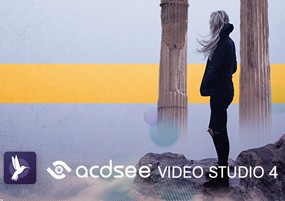
软件大小: 220.03MB
更新时间: 2020-03-12
软件语言: 简体中文
制作发行: ACDSee
软件分类: 剪辑编辑
运行支持: 64位
使用平台: Windows
运行环境: Win7/Win8/Win10
![]()
1、打开下载解压文件夹,直接双击运行主程序【ACDSee Video Studio】。
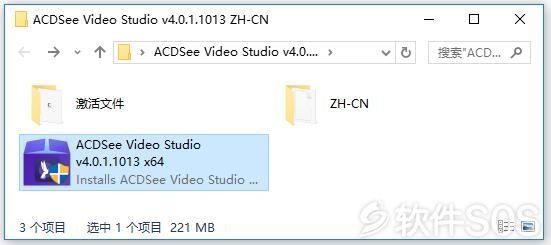
2、进入 ACDSee Video Studio 安装向导界面,直接点击【Next】。

3、进入 ACDSee Video Studio 许可协议界面,更新【I accept the terms in the license agreement】,再点击【Next】。
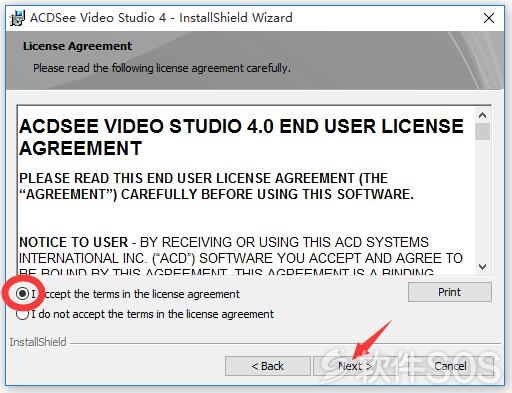
4、进入选择安装界面,选择【Custom】,再点击【Next】。
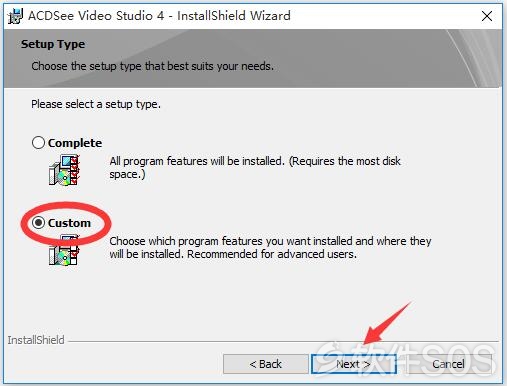
5、进入 ACDSee Video Studio 自定义安装界面,如图:
①点击【Change...】可以更改软件的安装目录。默认安装路径:C:\Program Files\ACD Systems\ACDSee Video Studio\4.0
②再点击【Next】。
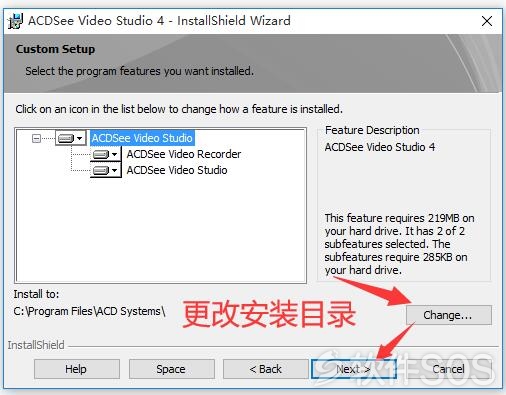
6、安装准备就绪,点击【Install】。
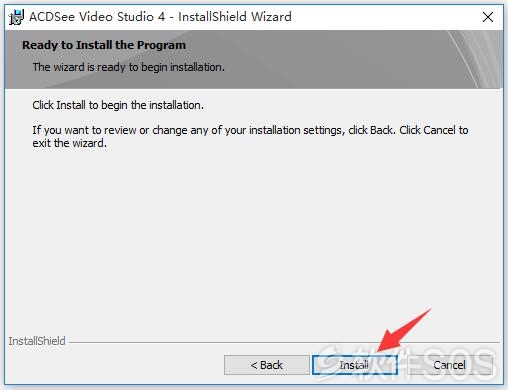
7、ACDSee Video Studio 安装完成,点击【Finish】。
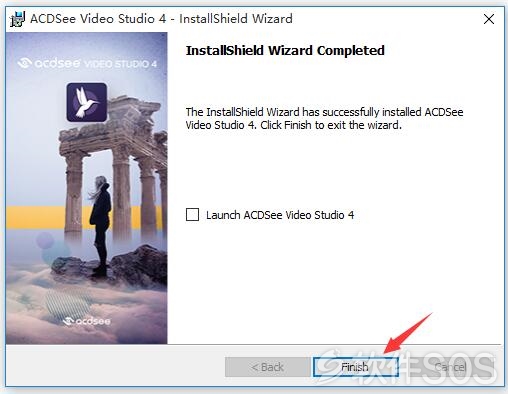
![]()
1、回到下载文件,进入【ZH-CH】文件夹。

2、把 ZH-CH 里面的【Languages】文件夹复制到软件的安装目录【4.0】中。
默认安装目录:C:\Program Files\ACD Systems\ACDSee Video Studio\4.0
注:打开软件安装位置的方法:/mobile/archives/1577257200838.html
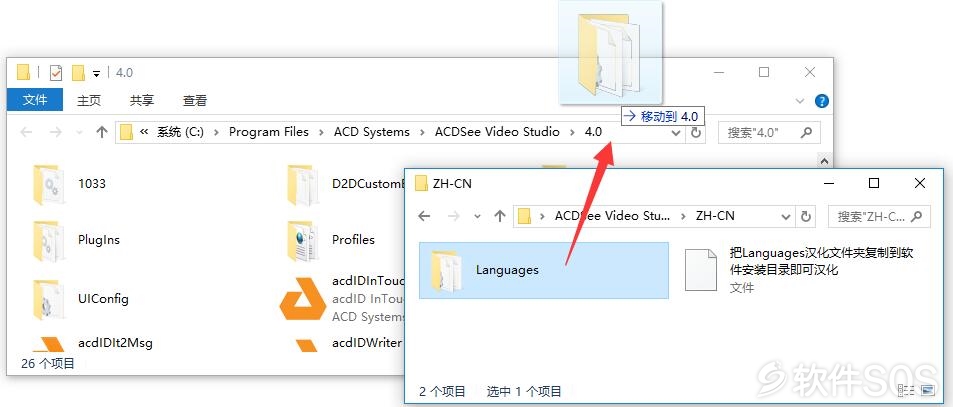
3、复制到安装目录后,点击【替换目标中的文件】。即可完成汉化。
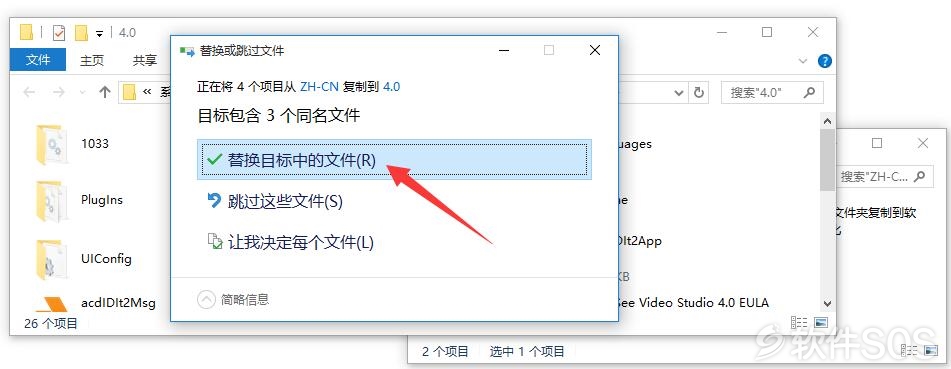
4、在桌面上运行【ACDSee Video Studio 4】。

5、进入 ACDSee Video Studio 4 软件,选择点击【offine Registration】离线激活。
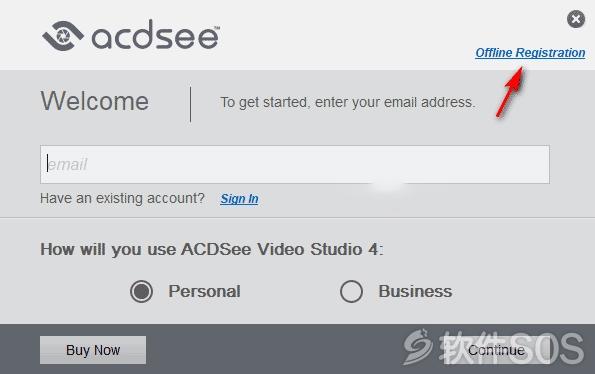
6、回到下载文件,进入【激活文件】。

7、双击运行注册机【Keygen】。
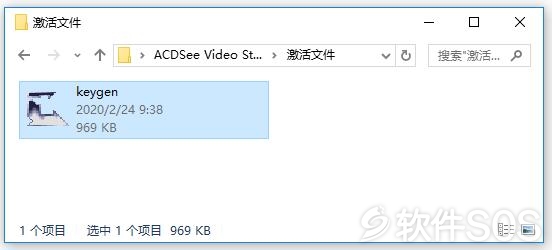
8、运行注册机后,在【Program】中选择【ACDsystem acdVIDEO Studio v4.0】。
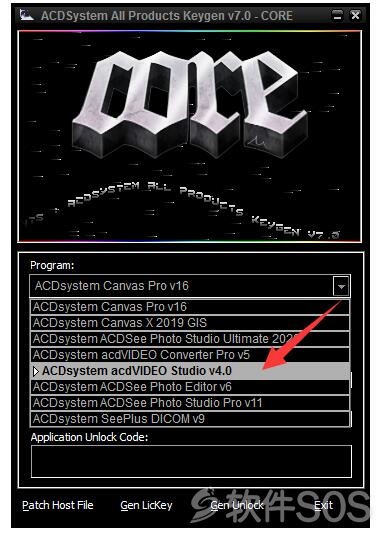
9、把注册机中【License key】注册码复制到【ACDSee Video Studio 4】中,再点击【Continue】。
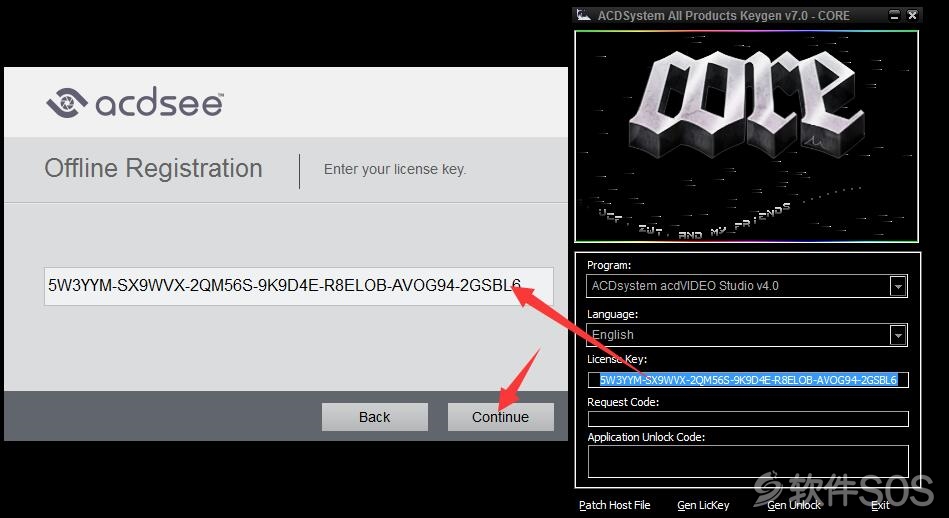
10、进入 ACDSee Video Studio 4 下个激活界面,把请求代码【Requst Code】复制到【注册机】中的【Requst Code】中,再点击【Gen Unlock】进行运算。
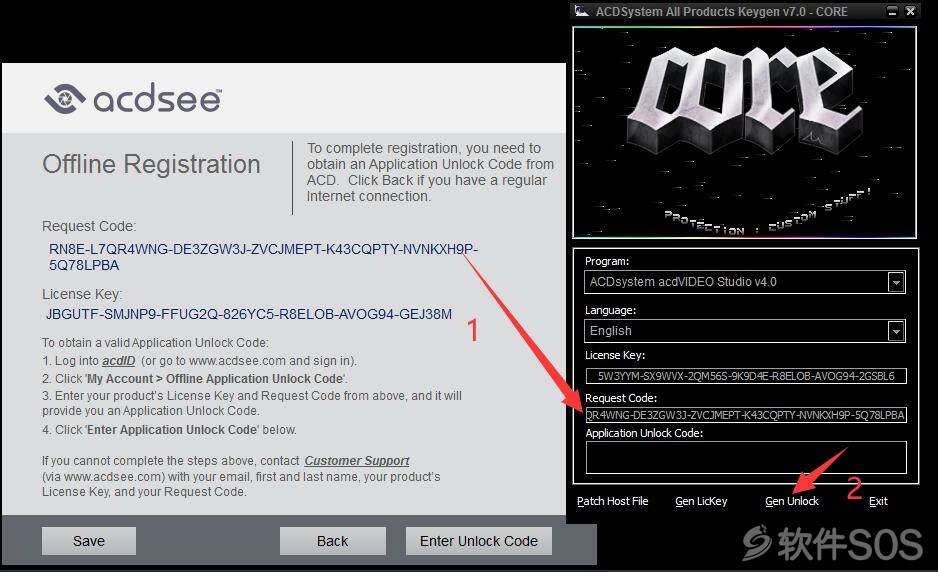
11、运行完成后,点击激活界面中的【Enter Unlock Code】。
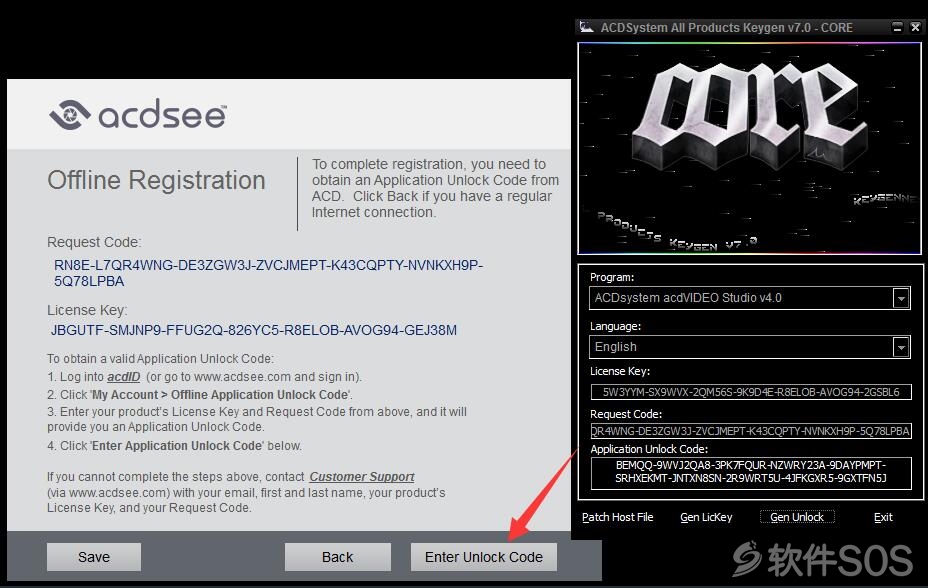
12、把注册机中【Application Unlock Code】栏的代码复制到界面激活中,再点击【Verify】。
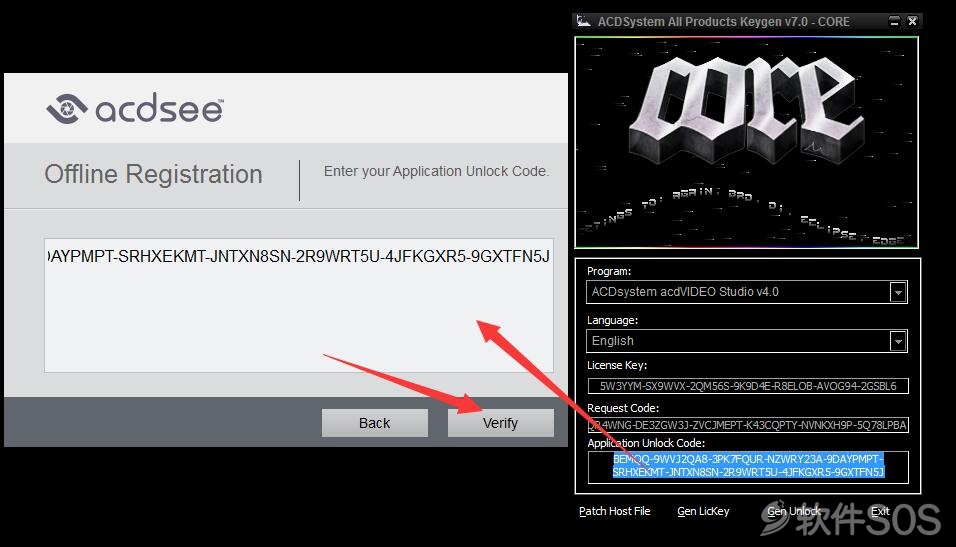
13、Requst Code 激活完成,请开始使用。
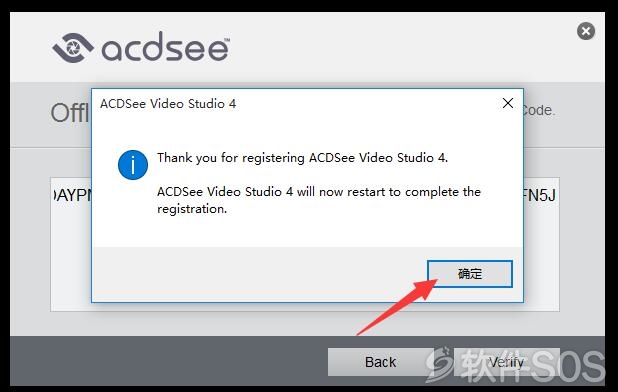
评论列表
+加载更多